
マーケットスピードⅡの使い方が分からない人に向け、簡単に機能等をまとめてみました。
数日はレイアウトや使い方のフィーリング確認をする期間が必要かとは思いますが、慣れてしまえばとても便利なツールです。
少しでも時間を短縮できるように、簡単なオススメレイアウトや、使い方のコツ等を駆け足でご紹介したいと思います。
スポンサーリンク
使い勝手と感想
マーケットスピードⅡを使ってみた率直な感想としては、慣れれば最高!と思います。
全体として機能改善されていて、一枚の画面内に入る情報量が圧倒的に増えました。
旧バージョンでは、クリックによる画面切り替えの頻度が高い傾向がありましたが、マーケットスピードⅡでは、このような無駄な動きがかなり減ります。
使い勝手としては、この点が非常に優れていると感じました。
特に気に入っているのは、板の表示内に値幅のローソク足が表示される事です。
一目で状況が判断できるので便利です。
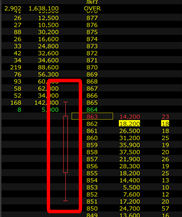
また、注文の一括取消し機能が付いて便利になりました。
総合的な感想としては、デイトレードなら手放せないツールになるでしょうし、ヒートマップや銘柄ナビという機能で銘柄を探すのも楽になりました。

ヒートマップ
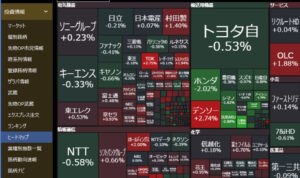
ヒートマップを表示すると、相場全体の過熱度が一目でわかるようになっています。
赤が濃いマスは、上昇幅が大きい銘柄という事です。
反対に、緑色は下落の強さを表しています。
黒っぽい部分は、値動きが無い銘柄です。
一目で視覚的に相場全体の様子がつかめる上、業種ごとに分かれていますので分かり易いです。
しかも、カーソルを重ねると、その銘柄の情報が表示されるので、画面を切り替えることなく大体の情報を掴めるわけです。
「今日はどんな銘柄が物色されているのか」という疑問を解消してくれるツールです。
銘柄別ランキングや銘柄別の騰落率等に慣れている人には必要ないかもしれませんが、これらを視覚化したツールだと思えば良いでしょう。
マケスピ2の特徴
ここでは、具体的な特徴についてご紹介していきます。
マーケットスピードⅡでの最大の特徴は、アルゴリズム取引の機能が付与されたことと、個別銘柄情報を1画面で確認できるようになった点です。
マーケットスピードⅡでは、通常注文の他に、スナイパー注文、リザーブ注文、トレイリング注文、リンク注文、アイスバーグ注文等、状況に応じた注文方法を選ぶことができるようになっています。
アルゴリズム注文
アルゴリズム注文の種類と意味を箇条書きで説明しておきます。

スナイパー注文
自分の注文数量を隠したまま、指値注文を出せる機能です。
リザーブ注文
指定株価や指定時間等、タイミングを設定して発注する機能です。
トレイリング注文
現物取引の売り注文、又は信用取引の返済注文だけで利用できる機能で、損切りは早く利食いは遅くを実現する指値自動修正機能です。
リンク注文
銘柄の種類に関係なく、最大10個の注文を連続登録できる機能です。
アイスバーグ注文
1つの大口注文を小分けにして発注し、目立たなくさせる機能です。
レイアウトのコツ
取引時のレイアウトは、個人の好みで良いとは思いますが、私が使ってみてベストだと感じたレイアウトをご紹介しておきます。
マーケットスピードⅡのメイン画面は、以下のように5つのブロック(A~E)で構成すると良いと思います。
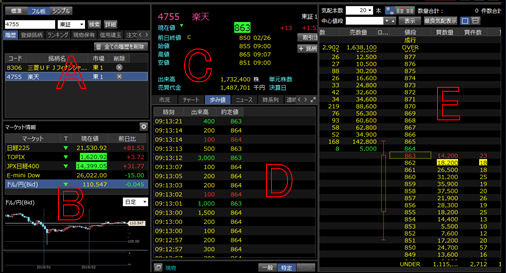
この5つの画面のレイアウト設定等について説明していきたいと思います。
各画面の説明
Aの画面では、「フル板」を選択することをオススメします。
これを選ぶと、Eの画面が大きく出現し、板情報が見やすくなります。
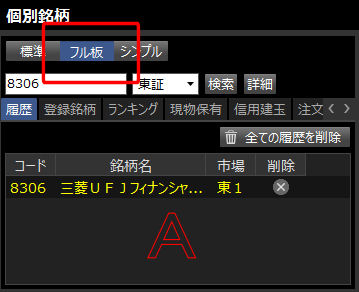
Aの画面で選択した銘柄の情報は、メイン画面に一括表示される仕組みになっています。
そして、この画面内で検索表示した銘柄が、自動的に登録されていきます。
以降、過去に閲覧した銘柄をワンクリックで確認できるようになる為、とても便利です。
登録が不要な銘柄は、右側にある×ボタン(削除)で簡単に消すことができるのも良い点です。
標準・フル板・シンプルの3種類に切り替えることができますが、オススメは「フル板」です。
フル板にすると、E(右側部分)で大きく板を表示しながら、他の細かい情報を左側の画面で補うレイアウトになります。
表示位置の幅を調整して、自分の好みに微調整できます。
私の場合、以下のようなレイアウトで使用しています。


Bのマーケット情報欄では、無駄な表示を省いて必要最低限の指数表示が可能です。
設定を開くと、簡単に表示させる対象を選択できます。
私のレイアウトでは、日経225、TOPIX、E-mini Dow、為替(ドル円)だけを表示させています。
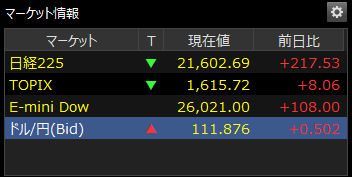
E-mini Dowとは
E-mini Dowとは、NYダウ先物の事です。
シカゴ・マーカンタイル取引所(CME)にて売買されているNYダウの株価指数先物で、その晩のNYの寄付き動向を探るための目安となります。
チャートと歩み値
Dの画面では、歩み値・市況・ニュース等にも切り替えができるので、最も頻繁に使用する部分かもしれません。

以下の個所をクリックすると、チャートが拡大表示されますので、詳しく見たい時にこれを押して使用します。
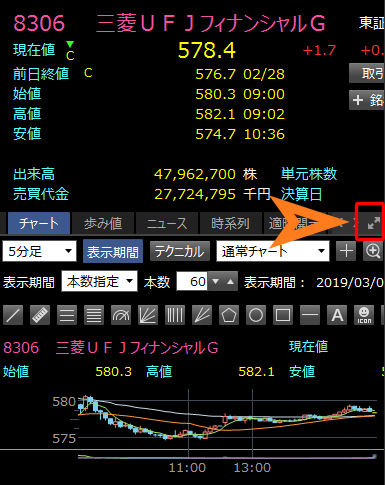
使い方のコツと注意点
マーケットスピードⅡを使う際の最大の注意点は、注文指示画面の操作にあると思います。
見慣れないウィンドウレイアウトでの操作となる上、アルゴリズム取引の注文画面も増えました。
今までの感覚と少し違う部分があるので、いきなり本番で使用するとマゴマゴしてしまう可能性があります。
もう一つ、使用上のコツとして挙げておきたいのは、「ザラバ」の使い方です。
マーケットスピードⅡのザラバ情報は、様々な表示レイアウトが予め用意されています。
私のお薦めは、ザラバ7のレイアウトです。
登録している注目銘柄が一枚の画面に並べられ、チャート表示等にも対応しています。
複数の銘柄を同時監視する時には、この画面が一番便利です。
更に、ザラバ情報の5(上から2行目くらいに表示されている7つのマーク)を選択すると、拡大した板で監視できます。
かなり使える画面なので、是非覚えておいてください。
-

-
マーケットスピードの銘柄情報を他のPCに移す方法
新しいパソコンを購入した場合等、他のパソコンでマーケットスピードを使用する際には、PCにマーケットスピードのダウンロードを行うことになります。 しかし、新たにインストールしたマーケットスピードには、今 ...
まとめ
マーケットスピードⅡは、デイトレードをすることがある人にとっては非常に優れたトレードツールだと思います。
画面を見慣れるまでに数日かかる人もいると思いますので、旧バージョンを使いつつ、少しずつ移行していくのが良いと思います。
最終的には、マーケットスピードⅡをメインにし、旧バージョンがサブツールになっていく人が多いと思います。
早めに自分に合ったスタイルを見つけて使いこなしていきたいですね。
